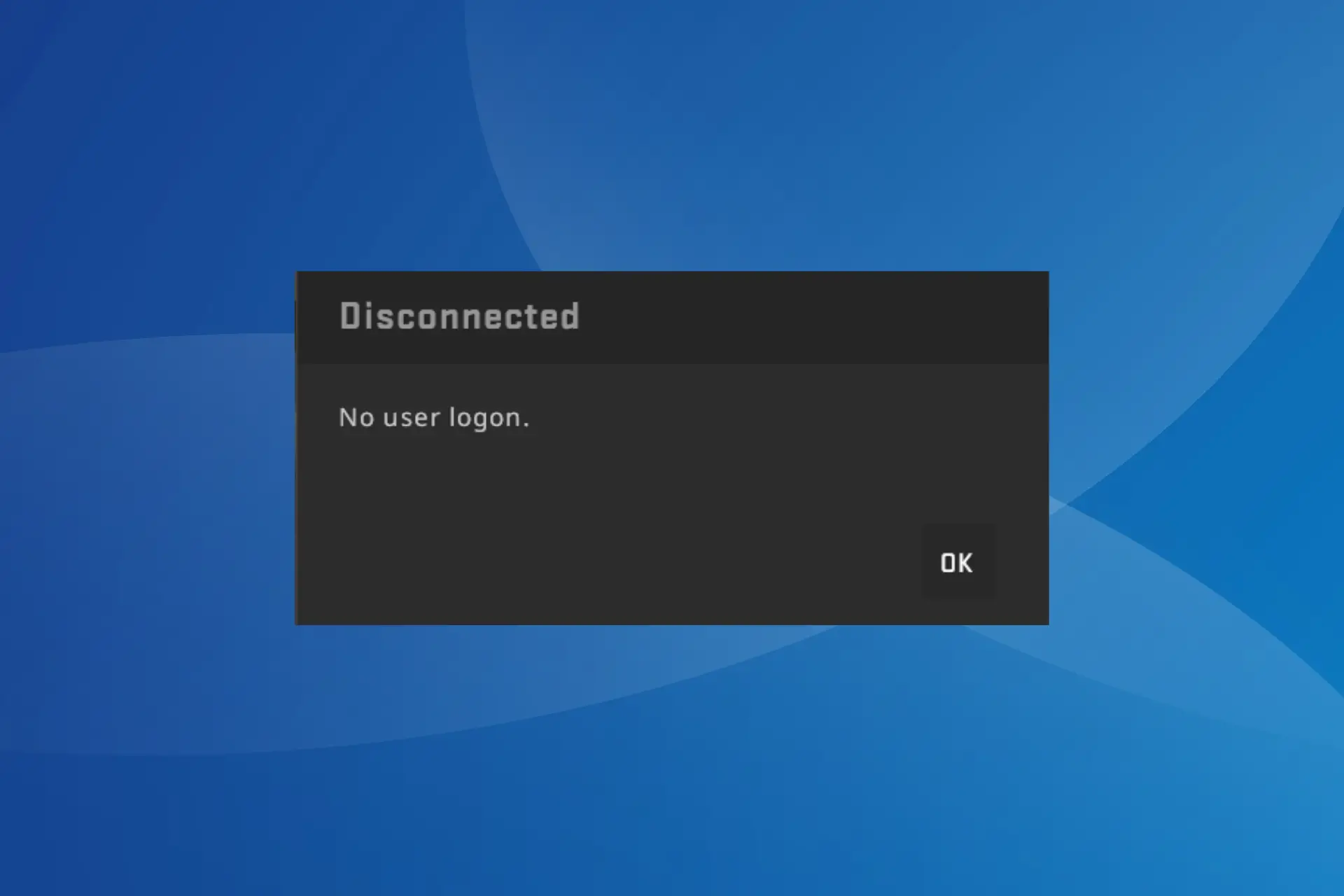- Muchos usuarios encontraron el Sin inicio de sesión de usuario error en Steam al intentar acceder a ciertos juegos.
- Primero debe actualizar su aplicación a su última versión en caso de que el problema resida en la versión instalada de Steam.
- Si se enfrenta a este molesto problema, intente cerrar sesión y luego vuelva a iniciar sesión en Steam.
- Verificar la integridad de los juegos de Steam resultó ser una solución eficiente para muchos.
Si te encontraste con el Sin inicio de sesión de usuario error al intentar acceder a tus juegos favoritos en Steam, sabes lo frustrante que puede ser.
Peor aún, algunas personas informaron que se encontraron con este problema al iniciar cada juego en la plataforma. Sin embargo, después de eso, pueden simplemente unirse y seguir jugando hasta que comiencen otro juego, y vuelva a suceder lo mismo.
Por estas razones, en este artículo, exploraremos algunos de los mejores métodos para resolver el Desconectado Sin inicio de sesión de usuario problema y te permite jugar en línea con tus amigos en muy poco tiempo. Sigue leyendo para saber cómo.
¿Cuál es el significado de Steam? Sin inicio de sesión de usuario ¿mensaje?
El error indica un problema con la ejecución del juego, archivos corruptos del juego o problemas con el perfil de usuario. Y en la mayoría de los casos, las soluciones son bastante simples y rápidas.
Aparte de eso, iniciar el juego directamente en lugar de hacerlo desde Steam también puede conducir a la Sin inicio de sesión de usuario CSGO sin conexión en Steam. Además, en varios casos, fue un error menor, y simplemente reiniciar Steam solucionó el problema para muchos usuarios.
¿Cuántos usuarios hay en Steam?
Siendo una de las aplicaciones de juegos más populares entre los usuarios de todo el mundo, Steam alberga toneladas de ellas.
Los informes muestran que Steam incluye más de 120 millones de usuarios activos mensuales y 62,6 millones de personas lo ejecutan diariamente.
Parece que más de 530 000 de ellos están jugando CS: GO, casi 500 000 prefieren Lost Ark, mientras que 356 000 optan por Dota 2.
Sin embargo, hay muchos juegos a los que puedes jugar, así que resolver el Sin inicio de sesión de usuario el error en Steam es obligatorio.
¿Cómo soluciono la falta de inicio de sesión de Steam?
1. Ejecuta juegos desde la biblioteca de Steam
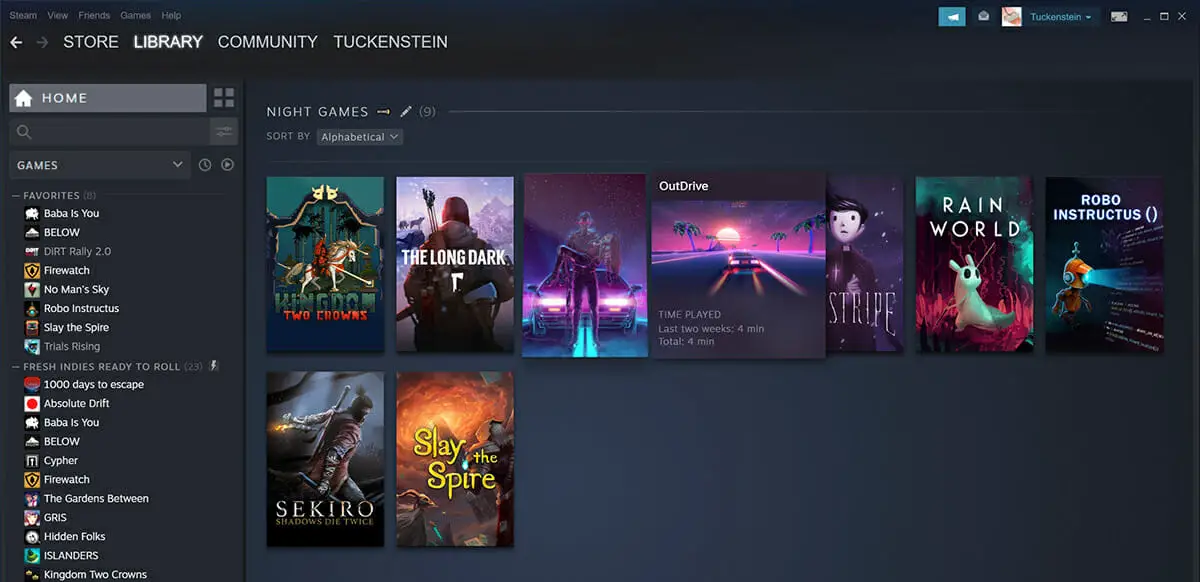
Aunque parece bastante simple, a veces este truco puede solucionar Sin inicio de sesión de usuario error. En lugar de hacer doble clic en el ícono del escritorio para iniciar su juego favorito, una mejor opción sería abrir Steam e iniciar los juegos desde el Biblioteca de juegos.
Algunos usuarios han informado que esto era todo lo que tenían que hacer para deshacerse del L4D2 Sin inicio de sesión de Steam error, así que siéntete libre de probarlo.
2. Comprueba si tienes la última versión de Steam
- Presiona la tecla Windows + S, escribe Vaporluego ábralo.
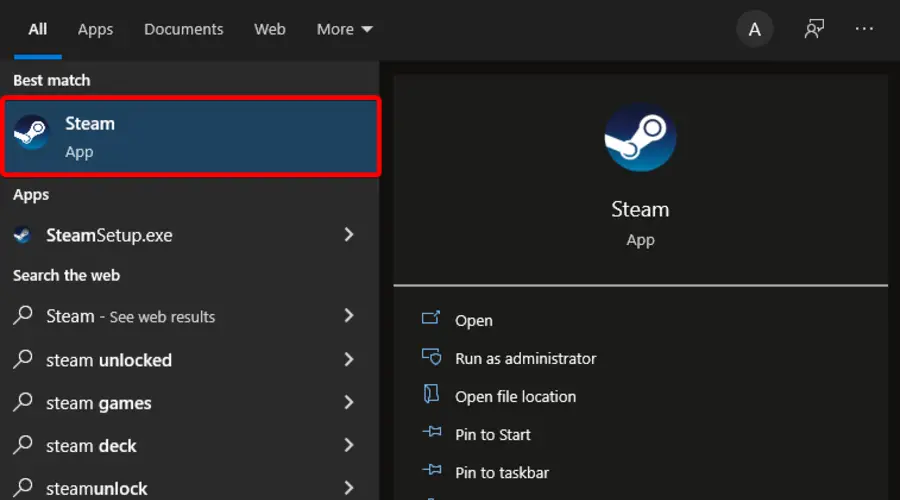
- Haga clic en el Vapor botón de menú cerca de la esquina superior derecha y luego seleccione Verifique las actualizaciones del cliente de Steam.
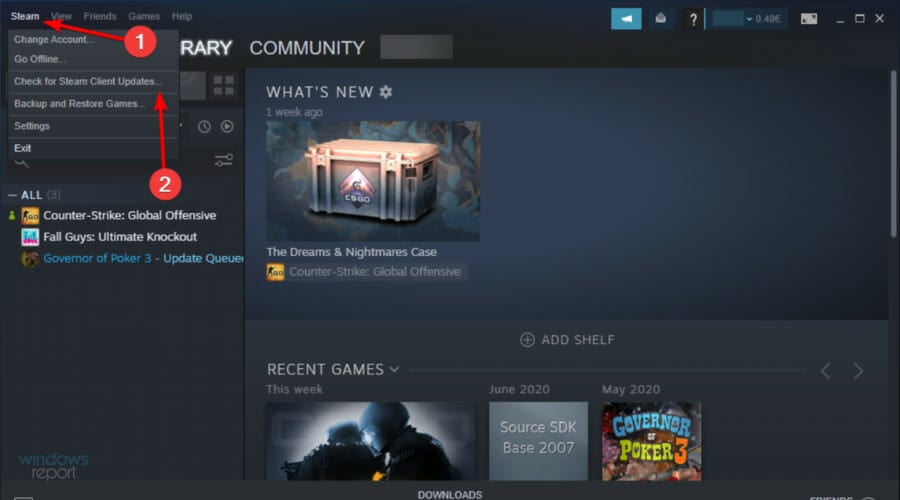
- Una vez que se complete el proceso de actualización, intente jugar el juego nuevamente y verifique si recibe el mismo mensaje de error.
3. Iniciar y cerrar sesión en Steam
- Lanzamiento Vapory haga clic en el Perfil icono de la esquina superior derecha.
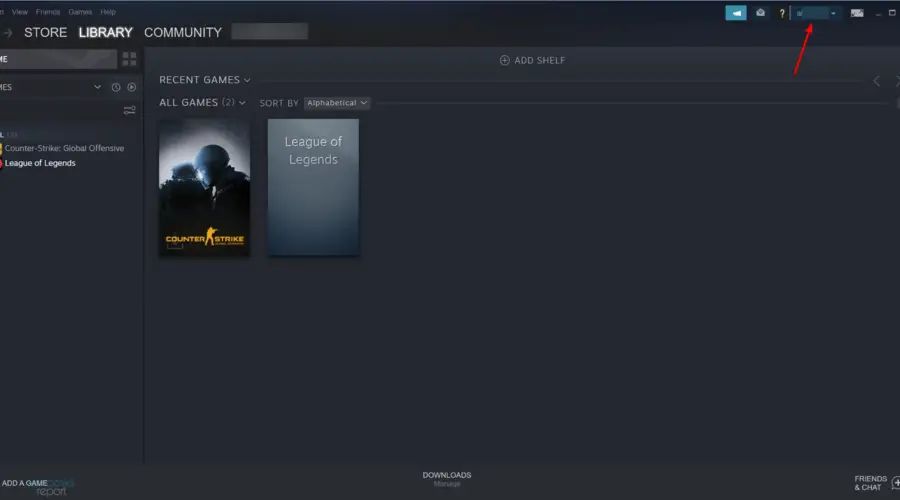
- Ahora, elige Salir de la cuenta.
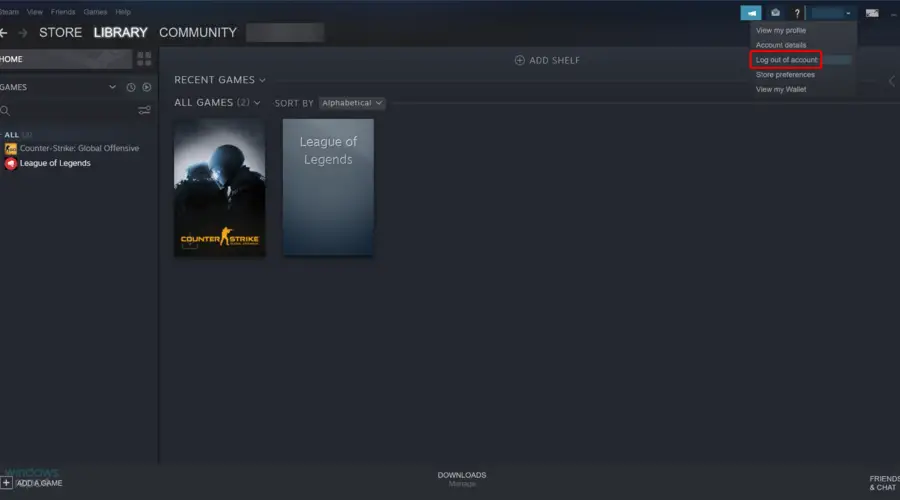
- Cierra el Vapor ventana.
- Ahora, reinicie la aplicación como aprendió antes.
- Ingrese su credenciales de vaporluego vuelva a iniciar sesión.
Algunos usuarios han informado que el Sin inicio de sesión de usuario El error desapareció después de que cerraron sesión y luego volvieron a iniciar sesión en Steam varias veces.
Vale la pena mencionar que la cantidad mínima de veces que debe hacer esto para que funcione es 3, y el máximo lo define solo su paciencia.
4. Establecer prioridad personalizada en el Administrador de tareas
- Mientras ejecuta Steam y el juego con problemas, presione Ctrl + Shift + Esc para abrir el Administrador de tareas.
- Encuentra el juego en el Procesos pestaña, haga clic con el botón derecho en él y, a continuación, seleccione ir a detalles.
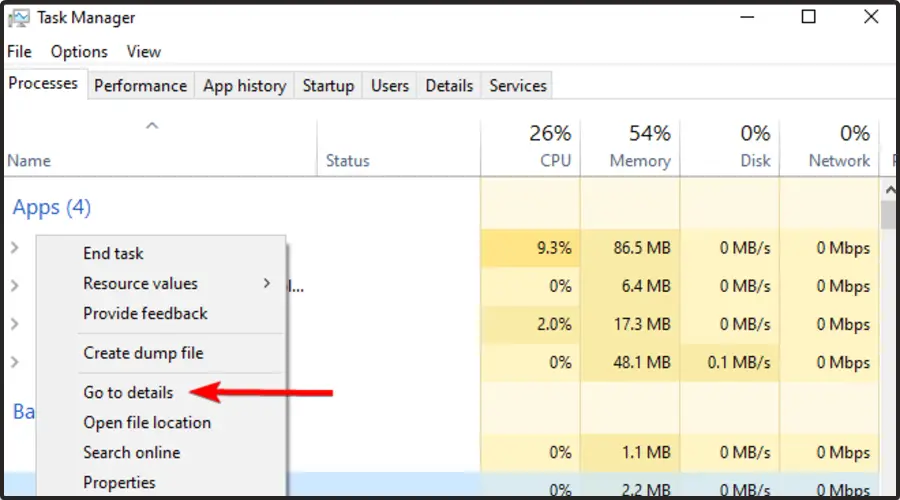
- Hacer esto te hará flotar hacia el Detalles pestaña en el Administrador de tareasy seleccionará automáticamente el programa en el que hizo clic derecho.
- Haz clic con el botón derecho en el archivo ejecutable del juego, pasa el mouse sobre Fijar prioridadentonces escoge Alto.
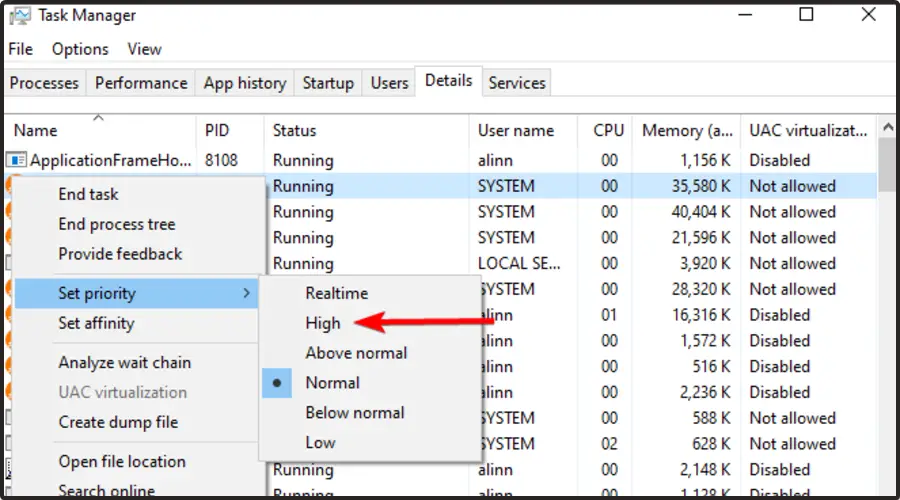
- Cerca Administrador de tareas y vuelve a intentar ejecutar el juego a través de Steam.
Si el Sin inicio de sesión de usuario el error en Steam persiste, diríjase a la última solución.
5. Verifica la integridad del juego a través de Steam
- Lanzamiento Vapory haga clic en Biblioteca en el menú principal.
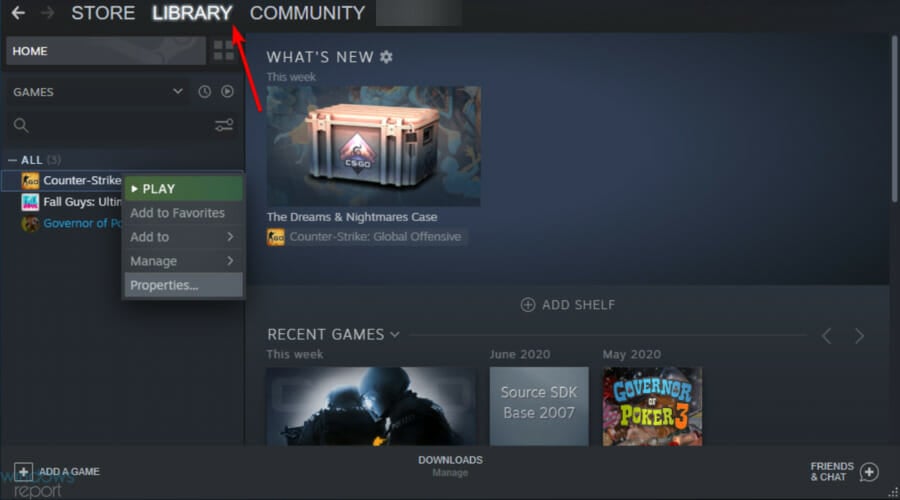
- En la lista de juegos, botón derecho del ratón en el que arroja el error y seleccione Propiedades.
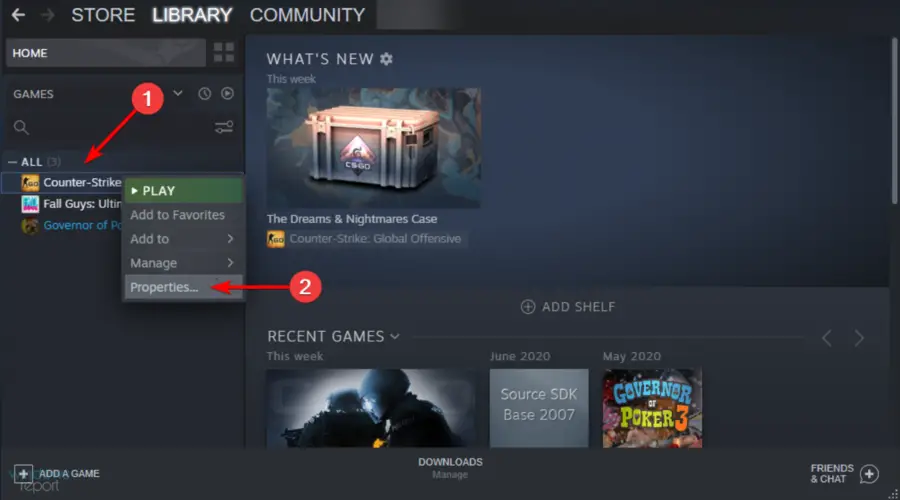
- En el Propiedades ventana, seleccione la Archivos locales pestaña.
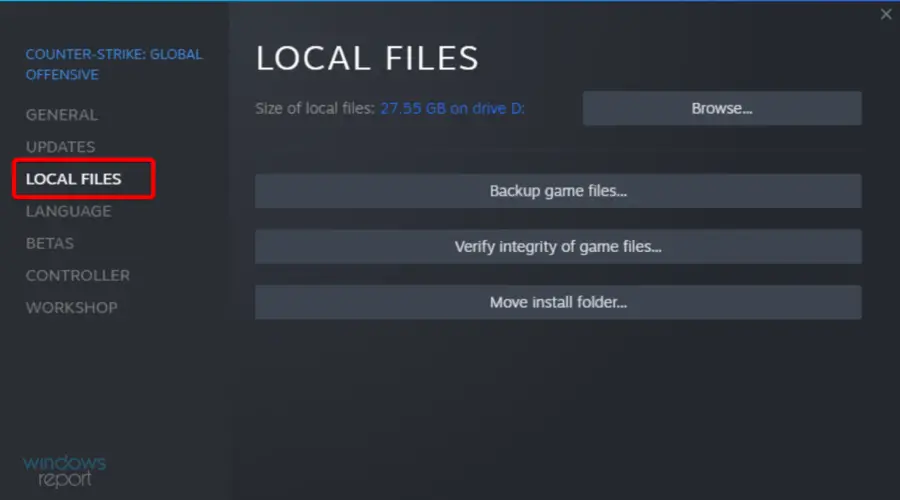
- Haga clic en el Verificar la integridad de los archivos del juego botón.
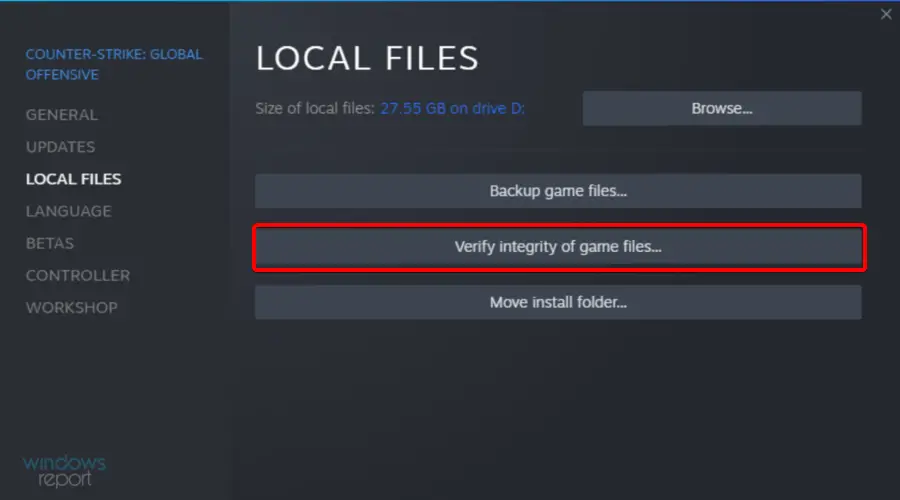
Una vez completado el proceso de verificación, reinicie Vapory ahora podrás ejecutar el juego.
¿Cómo encuentro usuarios en Steam?
- Abre el Vapor cliente o visite el sitio web de Steam.
- En el menú principal, haga clic en Comunidad.
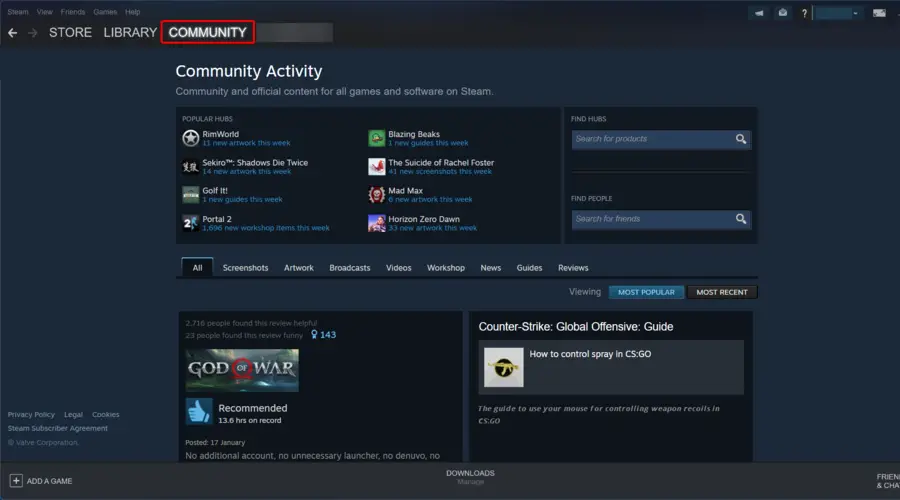
- En el Encontrar gente campo, ingrese un nombre de usuario o un enlace a un perfil, y presione Enter.
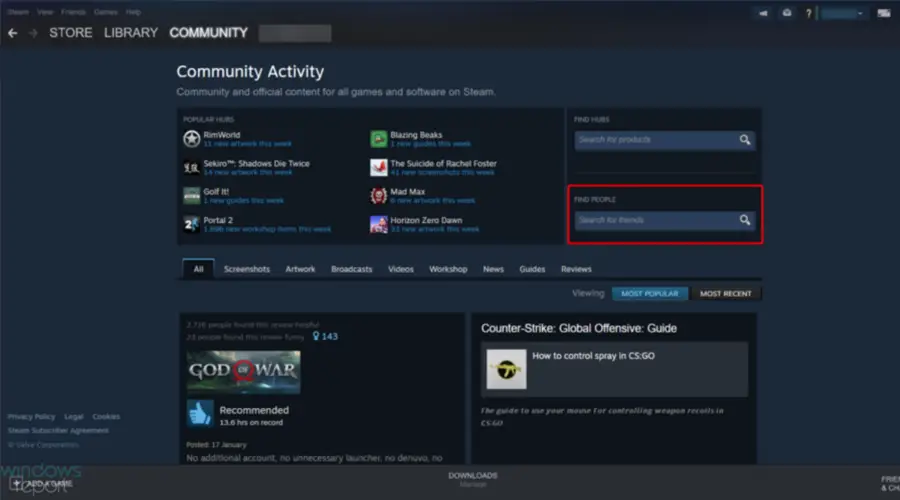
- Mira los resultados y encuentra a la persona que estás buscando.
A estas alturas, debe tener la Sin inicio de sesión de usuario Se corrigió el error en Steam y puede comenzar a jugar sus títulos favoritos en una de las plataformas de juegos preferidas.
Además, averigüe qué hacer si los juegos de Steam no se inician en su dispositivo.
Nos encantaría saber si su problema se solucionó leyendo este artículo. No dude en hacernos saber cómo funcionaron estos métodos para usted utilizando la sección de comentarios a continuación.